![]()
راهنمای سرویس Webmail
برای استفاده از سرویس ایمیل از نشانی سایت خود به همراه webmail (پورت 2096) استفاده کنید. برای مثال:
https://yektaweb.net/cpanel
گاهی در شبکه دسترسی به این پورت وجود ندارد. در این حالت نشانی زیر را امتحان کنید:
https://yektaweb.net:2082
گاهی در شبکه دسترسی به این پورت نیز وجود ندارد. در این حالت موضوع را با مسوول شبکه خود طرح نمایید.
(توجه: اگر سایت خود مثل www.yoursite.com را می بینید ولی نشانی وب میل مثل www.yoursite.com:2095 را مشاهده نمی کنید احتمالا در مسیر دسترسی شما به این نشانی یا این پورت مشکلی مثل فایروال وجود دارد. باید از مهندسین شبکه خود درخواست نمایید موضوع را بررسی کرده و این پورت را باز کنند.)
توجه: برخی سایت ها روی سرور yektaweb.org یا yektaweb.site هستند نه سرور yektaweb.net. در بخش مدیریت سایت خود می توانید از ابزار مشاهده آی پی برای مشاهده نشانی صحیح استفاده کنید.
youraite.com/ip.php
توجه داشته باشید:
- نام کاربری ایمیل را به صورت کامل وارد کنید ([email protected] نه info )
- برخی سایت ها روی سرور yektaweb.ir هستند نه سرور yektaweb.com. به هر حال برای اطمینان، نشانی سایت خود را به جای این نشانی ها وارد کنید.
- اگر ظرفیت ایمیل شما پر شود دیگر قادر به ورود و استفاده از ان نخواهید بود و باید از طریق CPanel ظرفیت را افزایش دهید. به همین دلیل هر چند وقت یکبار ظرفیت را بررسی کنید و ایمیل های رسیده و Trash را خالی کنید.
- برای ایجاد و تغییر مشخصات ایمیل تحت دامنه سایت خود می توانید بعد از ورود به CPanel از بخش Email استفاده کنید و در بخش Add/Remove Accounts وارد شوید.
طریق ورود به محیط horde برای دریافت و ارسال ایمیل ها:
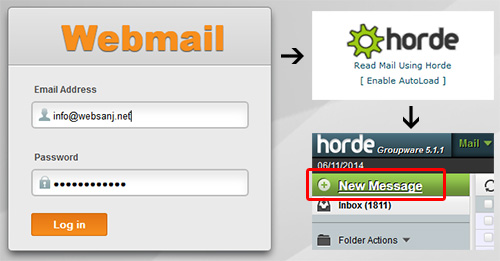
آشنایی با محیط وب میل:
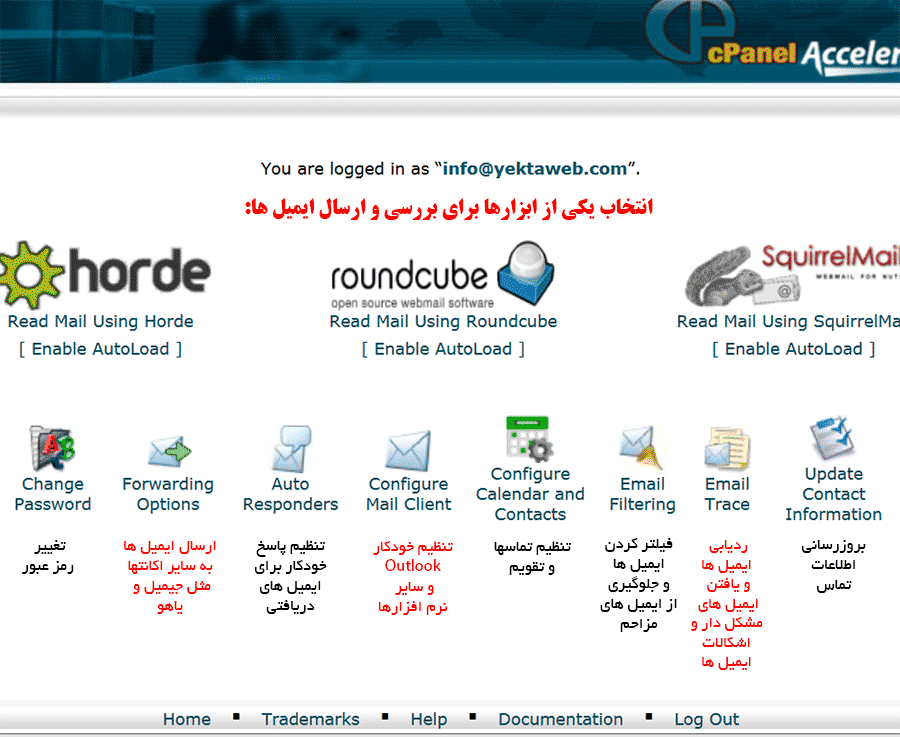
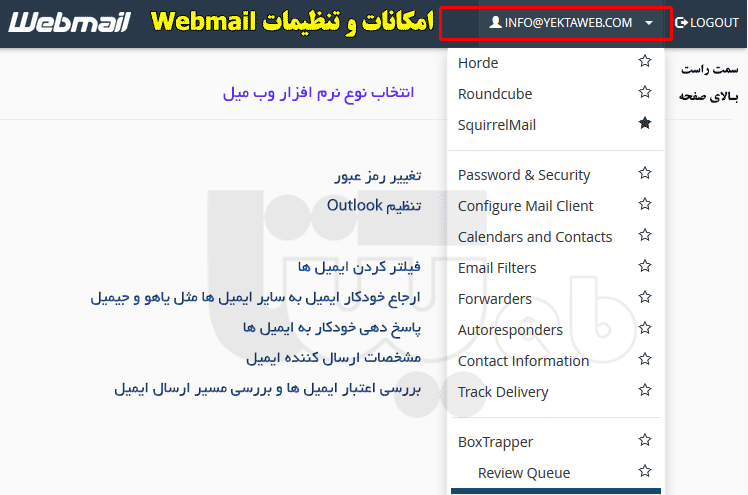
طریق ارسال ایمیل های فارسی به صورت راست چین:
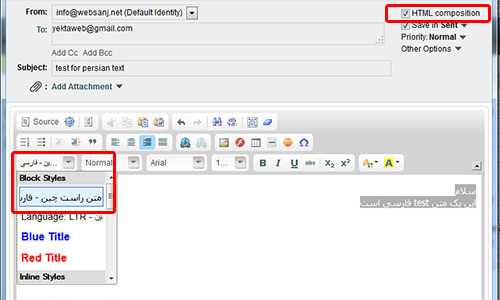
برای درج امضا یا signature در پایین ایمیل ها می توانید از بخش تنظیمات استفاده کنید:
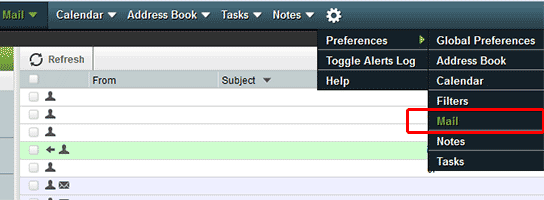
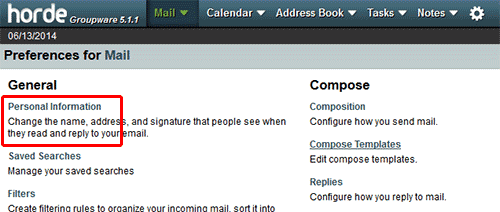
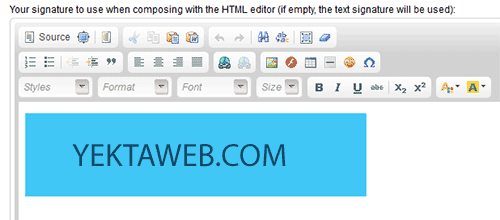
رفع اشکالات ارسال یا دریافت ایمیل ها:
اگر امکان ارسال ایمیل وجود ندارد از راهنمای زیر استفاده کنید:
راهنمای روش های ارسال ایمیل توسط برنامه و تست و خطایابی آن
اما اگر ایمیل ها را ارسال می کنید ولی به مقصد نمی رسند و برگشت می خورند، باید اشکال را از طریق ایمیل برگشت خورده پیدا کنید. سیستم های ایمیل طوری طراحی شده اند که اگر برگشت بخورند دلیل این امر دقیقا در داخل متن برگشت خورده ذکر می شود (دقیقا مشابه ارسال نامه پستی که مثلا اشتباه بودن نشانی مقصد در هنگام برگشت خوردن نامه روی آن درج می شود).
یکی از دلایل رایج بروز مشکل در دریافت ایمیل هم پر شدن فضای مجاز ایمیل است. اگر در هنگام ارسال ایمیل (مثلا از جیمیل به ایمیل سایت خود) ایمیل ارسالی برگشت خورده و با پیام Mailbox quota exceeded مواجه شدید، ظرفیت ایمیل شما پر شده است. در این حالت بهتر است ایمیل هایی که به آنها احتیاج ندارید را حذف کنید. دقت نمایید که پس از حذف ایمیل ها آن ها را از trash هم حذف کنید تا ظرفیت خالی ایجاد شود.
تایید اخطارهای مرورگرها:
اگر هنگام مشاهده نشانی های وب میل و سی پانل با اخطار مرورگر مواجه شدید، با کلیک روی مواردی که در تصاویر زیر مشخص هستند، آن را تایید کنید.
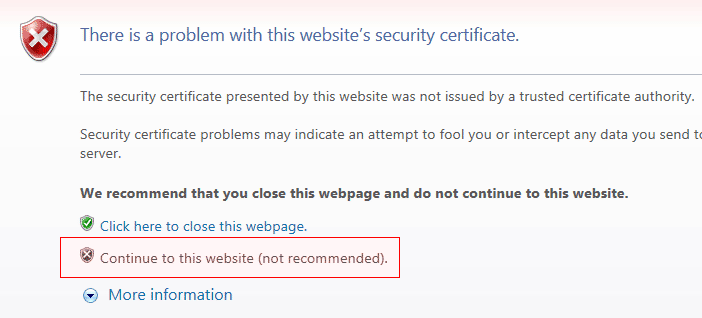
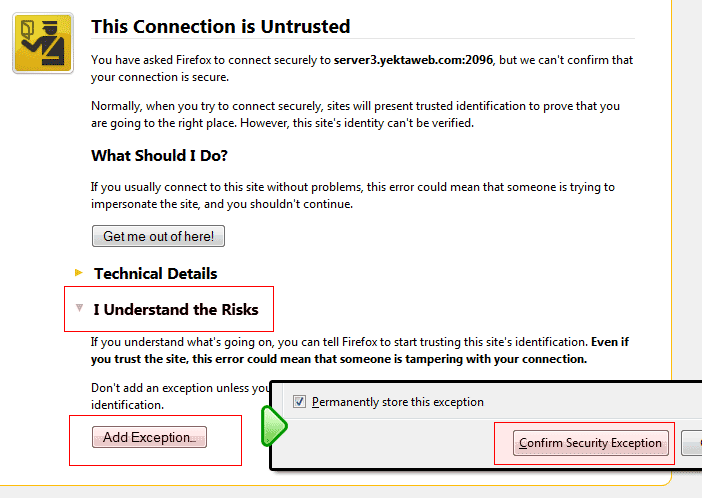
انتقال تمام ایمیل های دریافتی به جیمیل
در جیمیل ابزاری برای دریافت ایمیل از سایر اکانت ها وجود دارد. مسیر استفاده از این ابزار به صورت زیر است:
Gmail > Settings > Accounts and Import > Import mail and contacts
پیوندها و راهنماهای مرتبط:
راهنمای روش های ارسال ایمیل توسط برنامه و تست و خطایابی آن
راهنمای استفاده از سرویس ایمیل شرکت یکتاوب به صورت آفلاین - استفاده از Thunderbird
راهنمای استفاده از سرویس ایمیل شرکت یکتاوب به صورت آفلاین - استفاده از outlook
چگونه همهی نامههای الکترونیک را از وبمیل خود پاک کنید
استفاده مناسب و محدودیت های سرویس پست الکترونیک